|FTPの設定を行う前に|FTPでのアップロード方法|
|ファイルマネージャでのアップロード方法|
ファイルマネージャでのアップロード方法
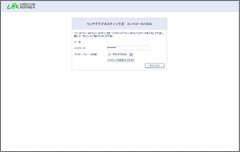 1.お申し込み時に登録した「メールアドレス」と「パスワード」を入力し、LHXコントロールパネルにサインインしてください。
1.お申し込み時に登録した「メールアドレス」と「パスワード」を入力し、LHXコントロールパネルにサインインしてください。※画像をクリックすると拡大します
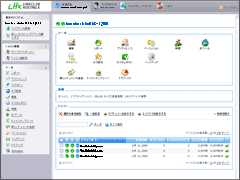 2.画面上部の「システム」をクリックし、画面下部の「ドメイン」の一覧の中から、任意のドメインのドメイン名をクリックします。
2.画面上部の「システム」をクリックし、画面下部の「ドメイン」の一覧の中から、任意のドメインのドメイン名をクリックします。
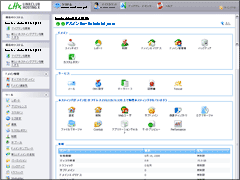 3.選択したドメインの設定画面が表示されます。
3.選択したドメインの設定画面が表示されます。「ホスティング」の一覧の中から「ファイルマネージャ」をクリックします。
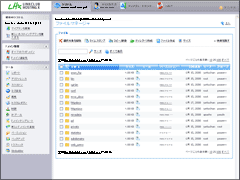 4.「httpdocs」というフォルダ名をクリックします。
4.「httpdocs」というフォルダ名をクリックします。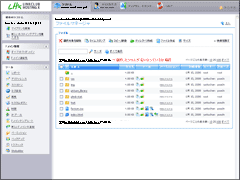 5.「httpdocs」フォルダ内の一覧が表示されるので、「ファイル」から「ファイル作成」をクリックします。
5.「httpdocs」フォルダ内の一覧が表示されるので、「ファイル」から「ファイル作成」をクリックします。
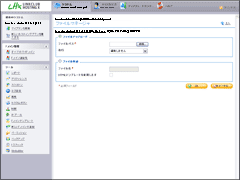 6.「ファイルアップロード」の「参照」をクリックし、アップロードしたいファイルを選択します。問題がなければ「OK」ボタンをクリックします。
6.「ファイルアップロード」の「参照」をクリックし、アップロードしたいファイルを選択します。問題がなければ「OK」ボタンをクリックします。
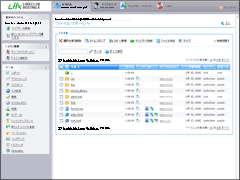 7.ファイルのアップロードが完了すると、先ほどの「httpdocs」フォルダ内の一覧表示ページに戻ります。
7.ファイルのアップロードが完了すると、先ほどの「httpdocs」フォルダ内の一覧表示ページに戻ります。一覧の中に、アップロードしたファイルがあることを確認してください。これでアップロード完了です。
